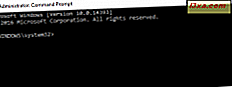
Você pode usar ferramentas de recuperação do sistema para corrigir a maioria dos problemas do computador. No entanto, há momentos em que você precisará resolver esses problemas de maneira manual, como, por exemplo, quando o computador com Windows não inicializa. Nesses casos, você pode usar uma ferramenta chamada Bootrec.exe . Ele pode ajudá-lo a solucionar problemas e consertar coisas como o registro mestre de inicialização (MBR), o setor de inicialização ou o armazenamento de dados de configuração de inicialização (BCD) . Veja como funciona, em todas as versões modernas do Windows:
NOTA: Este guia abrange o Windows 10, o Windows 7 e o Windows 8.1.
Bootrec.exe - A ferramenta de reparo final para problemas de inicialização no Windows
Não importa se você usa o Windows 7 ou o Windows 10, se o seu sistema operacional tiver problemas para inicializar e o Reparo de Inicialização não puder resolver o problema, vale a pena experimentar a ferramenta Bootrec.exe . Com essa ferramenta, você pode reparar o Master Boot Record (MBR), gravar um novo setor de inicialização, recriar o BCD (Boot Configuration Data) e adicionar instalações ausentes do Windows aos dados de configuração de inicialização.
Se você precisa saber o que tudo isso significa, aqui está uma explicação para cada um deles:
- Master Boot Record (MBR) - o primeiro setor da sua unidade do sistema. Sua finalidade é informar ao BIOS do computador onde procurar o sistema operacional, para que ele possa iniciá-lo.
- Setor de inicialização - a região do disco que contém o código a ser carregado na memória RAM, necessário para carregar o sistema operacional. Um setor de inicialização deve ter uma assinatura de disco específica para ser vista pelo BIOS como um setor de inicialização. Se esta assinatura estiver corrompida ou tiver sido alterada, o BIOS não poderá localizar o setor de inicialização e não poderá carregar as instruções necessárias para localizar e iniciar o sistema operacional. No Windows 7 e nas novas versões do Windows, o setor de inicialização carrega o Gerenciador de Inicialização do Windows, acessa os Dados de Configuração de Inicialização e usa essas informações para carregar o sistema operacional
- Dados de configuração de inicialização (BCD) - O BCD é um banco de dados de configuração de inicialização que é usado pelo Gerenciador de inicialização do Windows . Os dados de configuração de inicialização são armazenados em um arquivo de dados que possui o mesmo formato do Registro do Windows .
Como iniciar o prompt de comando quando o Windows não carrega com êxito
Para poder usar o Bootrec.exe, você precisará usar o Prompt de Comando . No entanto, como você já tem problemas de inicialização, é óbvio que não será possível simplesmente executá-lo no Windows.
Você precisa usar um disco de reparo ou uma unidade de recuperação que foi criada em um computador com Windows. Aqui estão alguns guias que ajudarão você a criar esses discos / unidades:
- O que é um disco de reparação do sistema e como criar um no Windows - este guia aplica-se a todas as versões modernas do Windows. Os usuários do Windows 7 só podem usar esse método se quiserem ter a chance de reparar o computador. O disco de reparação pode ser um CD ou DVD com todos os arquivos necessários para solucionar problemas do sistema
- Como criar uma unidade de recuperação no Windows 10 - saiba como criar um dispositivo de memória USB inicializável com ferramentas de recuperação para o Windows 10.
- Como criar uma unidade de recuperação em um cartão de memória USB no Windows 8 e 8.1 - este guia é útil somente para usuários do Windows 8.
Depois de criar a unidade / disco de recuperação, inicialize a partir dele. Para fazer isso, conecte-o e inicie seu computador ou dispositivo Windows. Imediatamente após o início, pressione a tecla de seleção do dispositivo de inicialização no teclado. Geralmente é a tecla F12, F11 ou Escape, mas também pode ser outra, dependendo do fabricante da placa principal do seu dispositivo. Isso fará com que seu computador exiba um menu de seleção de prioridade de inicialização. Use as setas do teclado para selecionar a unidade de recuperação. Em seguida, pressione Enter e, quando solicitado a pressionar qualquer tecla para inicializar a partir dessa unidade, faça isso.

Se você estiver usando o Windows 10 ou o Windows 8.1, quando o seu PC inicializar a partir da unidade USB, você será solicitado a escolher o layout de teclado que deseja usar. Quando isso acontecer, clique ou toque no layout que corresponde ao seu teclado. Para navegar entre todos os layouts de teclado disponíveis, pressione "Ver mais layouts de teclado" .

A lista de idiomas de teclado disponíveis é bastante longa e você pode ter que rolar muito até encontrar o layout que deseja usar. Na próxima tela, você deve clicar ou tocar em Troubleshoot (Redefinir seu PC ou ver opções avançadas) .

Na tela Opções avançadas, clique ou toque em Prompt de comando .

Se você estiver usando o Windows 7, primeiro selecione o método de entrada do teclado que deseja usar e clique em Avançar .

Em seguida, ele procura por instalações disponíveis do Windows e lista aquelas que são encontradas. Selecione a instalação do Windows 7 que você deseja reparar e clique em Avançar .

Em seguida, quando a lista de Opções de Recuperação do Sistema disponíveis for compartilhada, clique em Prompt de Comando .

Depois de iniciar o Prompt de Comando, digite o comando bootrec.exe e pressione Enter para ver as opções disponíveis para essa ferramenta. Como você pode ver na imagem abaixo, existem quatro parâmetros disponíveis: / FixMbr, / FixBoot, / ScanOs e / RebuildBcd .

Vamos ver como cada um deles pode ajudá-lo a resolver os problemas de inicialização do seu computador. Tenha em mente que, mesmo que a ferramenta Bootrec.exe possa lidar com a maioria dos problemas de inicialização, ela não garante sucesso em todas as situações possíveis.
Como reparar o registro mestre de inicialização (MBR)
O primeiro parâmetro da ferramenta Bootrec.exe é / FixMbr . Ele permite o reparo de um Master Boot Record (MBR) corrompido ou danificado. Normalmente, você usará esse parâmetro quando enfrentar uma dessas mensagens de erro: "Sistema operacional não encontrado", "Erro ao carregar o sistema operacional", "Sistema operacional ausente" ou "Tabela de partição inválida" . Para iniciar o processo de reparo do MBR, execute o comando: bootrec.exe / fixmbr .

Como escrever um novo setor de inicialização
O parâmetro / FixBoot grava um novo setor de inicialização na partição do sistema. A ferramenta usará um setor de inicialização compatível com sua versão do Windows. Utilizar este parâmetro é útil nas seguintes situações:
- O setor de inicialização foi substituído por um setor de inicialização não padrão do Windows;
- O setor de inicialização está danificado;
- Um sistema operacional Windows anterior foi instalado após a instalação da sua versão do Windows.
Para começar a escrever um novo setor de inicialização, use este comando: bootrec.exe / fixboot .

Como reconstruir os dados de configuração de inicialização (BCD)
O Boot Configuration Data (BCD) contém uma lista detalhada do que deve ser carregado na inicialização. A Microsoft indica que um erro de inicialização também pode ser causado por arquivos ausentes ou danificados no BCD. O parâmetro / rebuildbcd pode ser muito útil quando você deve corrigir alguns erros reconstruindo completamente o BCD. Para reconstruir completamente os dados de configuração de inicialização, execute este comando: bootrec.exe / rebuildbcd .

Como adicionar instalações ausentes do Windows aos dados de configuração de inicialização
Se o seu computador tiver vários sistemas operacionais instalados, mas nem todos estiverem disponíveis, use a opção / ScanOS . O uso desse parâmetro no Bootrec.exe iniciará uma varredura em todos os discos para qualquer instalação do Windows que não esteja atualmente incluída no BCD (Boot Configuration Data) . Na captura de tela abaixo, você pode ver como esse processo de verificação pode parecer.

Se o comando bootrec.exe / scanos retornar resultados, você poderá continuar o processo de reparo. No final, você recuperará a instalação perdida do Windows na tabela BCD segura, tornando-a inicializável novamente.

Primeiro de tudo, você tem que limpar o registro mestre de inicialização (MBR) usando bootrec / fixmbr . Em seguida, digite bootsect.exe / nt60 all / force e pressione Enter . O parâmetro / nt60 aplica o código mestre de inicialização compatível com o BOOTMGR . O argumento / all atualiza o código mestre de inicialização em todas as partições. O parâmetro / force desmonta forçadamente o (s) volume (s) durante a atualização do código de inicialização, para que a ferramenta Bootsect.exe não obtenha acesso exclusivo ao volume.

A execução de todos esses comandos criará um novo MBR e o instruirá a usar o carregador de inicialização correto do Windows para carregar essa instalação específica de sua unidade.
Conclusão
Como é possível neste guia, o Bootrec.exe é uma ferramenta muito poderosa para solucionar problemas e corrigir problemas nos registros de inicialização do seu computador Windows. Se você conhece outras maneiras de corrigir problemas com seus registros de inicialização, não hesite em compartilhá-los em um comentário.



